Reabertura de Tarefas Manuais e Automatizadas
É possível reabrir tarefas e optar por reestabelecer os relacionamentos entre predecessores e sucessores. Isso está disponível tanto em tarefas manuais feitas pelo usuário final quanto em tarefas automáticas. A reabertura de uma tarefa automática executará a tarefa com os mesmos parâmetros. Se forem necessárias modificações nos parâmetros de tarefas automatizadas, edite a tarefa automatizada fechada e selecione Reabrir Tarefa.
Reabertura de Tarefa Manual
Para reabrir uma tarefa:
- Na página inicial, clique em Tarefas e em
 Agendar Tarefas.
Agendar Tarefas. - Selecione uma tarefa fechada e clique em Abrir ou clique no nome da tarefa.
- Na caixa de diálogo Ação, selecione Reabrir Tarefa no menu Ações.
Você pode escolher quais sucessores para reabrir e restaurar automaticamente os links predecessores quando uma tarefa for reaberta. Na lista dessas tarefas de sucessores, você pode escolher todas elas, nenhum (padrão) ou algum subconjunto para reabertura.
Tabela 24-15 Tipo de Sucessor — Exemplo de Caso de Uso
Tipo de Sucessor Descrição Exemplo de Caso de Uso Sucessores Diretos
O caso mais simples é o de uma linha simples de sucessores; esse provavelmente é o caso de uso mais comum. Cada Tarefa Fechada ou com Erro (menos provável) que é um sucessor da tarefa a ser reaberta é elegível para ser reaberta 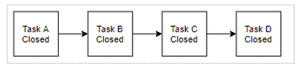
Se Task A for reaberta, 'Task B', 'Task C' e 'Task D' estarão disponíveis para serem reabertas.
Sucessores com Status Misto
Quando é encontrada uma tarefa Aberta ou Pendente, ela e quaisquer tarefas subsequentes não são elegíveis para serem reabertas.
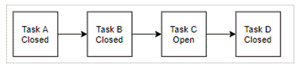
Se Task A for reaberta, somente 'Task B' estará disponível para ser reaberta.
Vários Sucessores
Uma tarefa pode ter mais de um sucessor. Cada ramificação deve ser seguida para determinar tarefas elegíveis. Isso deve se estender até o fim da árvore.
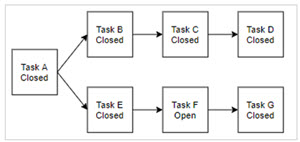
Se Task A for reaberta, 'Task B', 'Task C', 'Task D' e 'Task E' estarão disponíveis para serem reabertas.
Tarefas Pai
Tarefas pai serão reabertas automaticamente se tiverem sido fechadas antes da reabertura de suas tarefas filha. Nesse caso, quaisquer tarefas sucessoras do pai estarão elegíveis para serem reabertas.
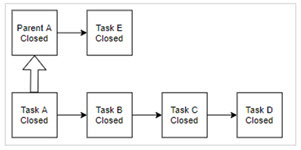
Se Task A for reaberta, 'Task B', 'Task C', 'Task D' e 'Task E' estarão disponíveis para serem reabertas. 'Parent A' será reaberta automaticamente.
- Se não houver tarefas de sucessores elegíveis, a caixa de diálogo Reabrir Tarefas exibirá uma mensagem de confirmação solicitando que você reabra a tarefa especificada.
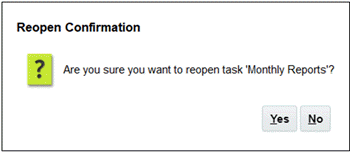
- Clique em Sim para fechar a caixa de diálogo e reabrir a tarefa.
- Clique em Não para fechar a caixa de diálogo sem reabrir a tarefa.
- Se não houver sucessores elegíveis para a tarefa a ser reaberta, a caixa de diálogo Reabrir Tarefas exibirá uma mensagem de confirmação listando os sucessores com as caixas de seleção. Você poderá selecioná-los para reabertura.
Nota:
As tarefas automatizadas que não foram concluídas com sucesso devido a um erro, aviso ou foram fechadas à força não serão listadas na lista de sucessores.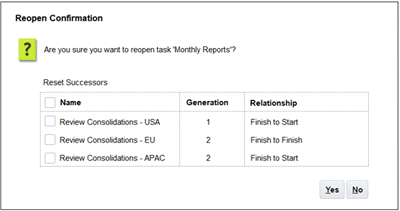
- Caixa de seleção Nome: Selecionar a caixa de diálogo Nome alterna entre a seleção de todos os sucessores ou a seleção de nenhum deles. Por padrão, essa caixa de seleção e todas as tarefas estão desmarcadas.
- Nome do Sucessor: a marcação de uma caixa de seleção ao lado da tarefa de um sucessor fará com que ele seja redefinido quando a tarefa for reaberta.
- Geração: Campo somente leitura que indica a distância da tarefa que está sendo reaberta. As tarefas pai não contarão como parte desse cálculo.
- Relacionamento: Campo somente leitura que exibe o relacionamento com a tarefa que está sendo reaberta.
- Clique em Sim para fechar a caixa de diálogo e reabrir a tarefa.
- Clique em Não para fechar a caixa de diálogo sem reabrir a tarefa.
- Se não houver tarefas de sucessores elegíveis, a caixa de diálogo Reabrir Tarefas exibirá uma mensagem de confirmação solicitando que você reabra a tarefa especificada.
- Adicione ou exclua predecessores e clique em Salvar e Fechar.
Designar relacionamentos:
-
Designar tarefas predecessoras. Escolha uma opção:
-
Se houver predecessores, você poderá escolher esta opção: Reestabelecer relacionamentos predecessores - Tarefas serão abertas na ordem original.
-
Ignorar relacionamentos predecessores - Todas as tarefas irão reabrir imediatamente.
-
-
Designar tarefas sucessoras:
-
Selecione Reabrir Tarefas Sucessoras. A lista de sucessores é exibida.
-
Selecione as tarefas sucessoras.
-
-
- Clique em OK para fechar. A caixa de diálogo de detalhes da tarefa é fechada e a tarefa reabre com base em suas seleções. Clique em OK; caso contrário, clique em Cancelar.
Reabertura de Tarefa Automatizada
Para reabrir uma tarefa automática e alterar os parâmetros de automação:
- Na página inicial, clique em Tarefas e em
 Agendar Tarefas.
Agendar Tarefas. - Selecione uma tarefa automática fechada e clique no ícone
 Editar.
Editar. - Na caixa de diálogo Detalhes da Tarefa, clique em Reabrir. A Tarefa agora é editável.
- Clique na guia de parâmetros e atualize os parâmetros conforme necessário.
- Clique em Salvar e Fechar.
O serviço exibirá uma mensagem de confirmação para reabrir a tarefa automática.
- Clique em Sim para fechar a caixa de diálogo e reabrir a tarefa.
- Clique em Não para fechar a caixa de diálogo sem reabrir a tarefa.
Se não houver sucessores elegíveis para a tarefa a ser reaberta, a caixa de diálogo Reabrir Tarefas exibirá uma mensagem de confirmação listando os sucessores com as caixas de seleção. Você poderá selecioná-los para reabertura. Consulte a seção anterior Reabertura de Tarefa Manual.